
Fiți atenți! Adesea, utilizatorii de căutare care utilizează Yandex și browserul cu același nume confundă cu podul cu interogările de căutare introduse mai devreme în șirul de căutare, pe măsură ce se formează interogarea. Feedul este generat automat de motorul de căutare și nu poate fi șters sau dezactivat. Istoricul căutărilor este corectat prin ștergerea datelor pentru perioade individuale sau pentru întreaga perioadă de utilizare.
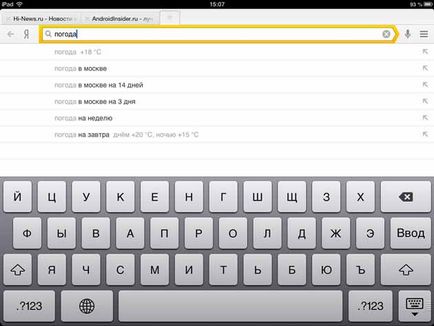
Care sunt modalitățile de a face acest lucru?
Astfel, chiar dacă ștergeți istoricul din browserul de pe dispozitiv utilizând motorul de căutare Yandex de pe un alt dispozitiv mobil sau computer personal, dvs. (sau alți utilizatori care au acces la acesta) vor fi afișate urme ale interogărilor de căutare și alte informații șterse de pe dispozitiv.
Pe această bază, este important să se înțeleagă că, în scopul de a elimina complet posibilitatea de acces la informațiile personale cu privire la acțiunea în căutare Yandex, este necesară nu numai pentru a șterge istoricul browser-ului de pe dispozitivul mobil care rulează Android, dar, de asemenea, șterge istoricul de căutare pe un setări globale Yandex.
Șterge istoricul în browser-ul Yandex
Browserul Yandex vă permite să ștergeți nu numai istoricul și solicitările specificate de sub acesta, ci și exportate din browserul preinstalat în sistem, cu condiția ca atunci când ați instalat și inițializat browserul Yandex ați fost de acord să exportați. Pentru a face acest lucru, trebuie să efectuați următoarele acțiuni:
- Lansați browser-ul Yandex. Faceți clic pe pictograma cu litera latină S, care vă duce în meniul de navigare dintre file.
- Pentru a accesa meniul istoric, faceți clic pe pictograma cu ceas.
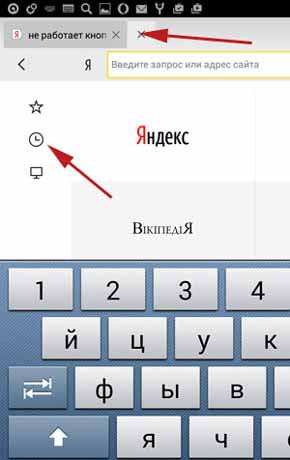
- Faceți clic pe meniul Istoric pentru a deschide lista paginilor vizitate. Fiți atenți! Curățarea selectivă a istoriei este disponibilă pentru dvs. În acest caz, site-urile vizitate sunt șterse, iar site-urile rămase rămân neschimbate. Acest lucru are sens atunci când trebuie să ștergeți vizitele individuale, păstrând în același timp datele rămase.
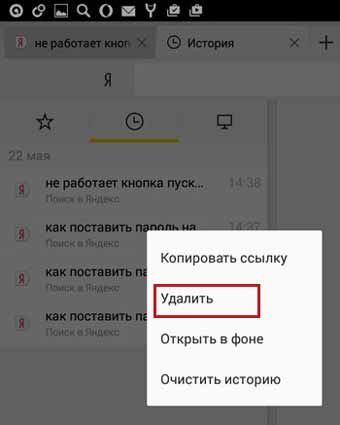
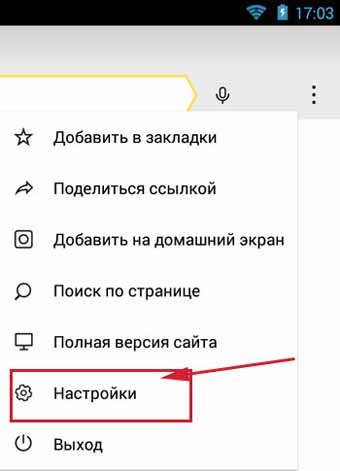
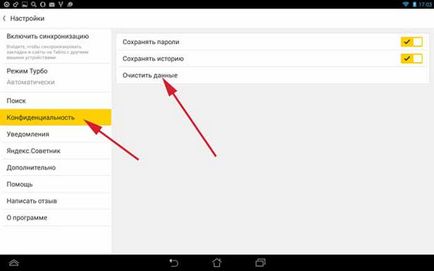
- Asigurați-vă că funcția "Istoric" este activată pe pagina care se deschide. Fiți atenți! Dacă doriți ca browserul să nu păstreze informații despre acțiunile dvs. în viitor, dezactivați această funcție după ștergerea datelor. Este important să înțelegeți că acest lucru nu va oferi anonimatul - motorul de căutare va colecta în continuare informații despre dvs. și va transfera serviciul cloud.
- Dacă doriți să ștergeți numai istoricul browserului, bifați numai elementul "Istoric". În majoritatea cazurilor, merită să scăpați complet de informații, punând o bifă în fața fiecăruia dintre elementele oferite de browser.
- Faceți clic pe butonul "Ștergeți datele" și confirmați acțiunea în caseta de dialog deschisă.
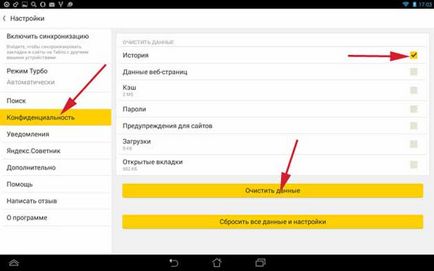
În datele despre istoric șterse cu succes, puteți verifica accesând meniul "Istoric" în conformitate cu instrucțiunile de mai sus. Dacă totul se face corect, meniul nu conține date despre site-urile vizitate.
Acum, să ne uităm la modul de ștergere a istoricului global al activității dvs. în rețea.
Ștergerea globală a istoricului de căutare prin setările Yandex
Pentru a șterge datele, procedați după cum urmează:
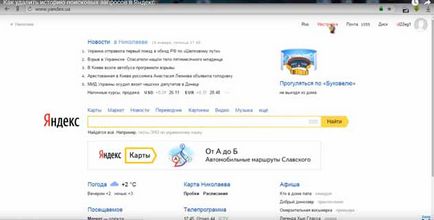
- Faceți clic pe acesta și accesați sub-elementul "Setări portal".
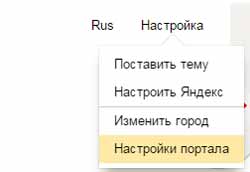
- În fereastra care se deschide, accesați secțiunea "Istoricul căutărilor".
- Aici puteți elimina interogările frecvente, eliminând selectarea de pagini similare în fereastra de căutare cu o culoare diferită.
- Accesați secțiunea "Rezultatele căutării" și debifați sub-elementele meniului de căutare personală. De acum înainte, istoricul paginilor dvs. de vizitare nu va afecta problema de căutare.
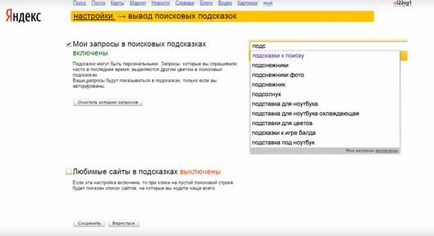
Știind cum să ștergi istoricul pe Android în Yandex. Pentru a vă asigura confidențialitatea maximă a căutării de pe dispozitivul dvs. Android, utilizați browsere securizate - de exemplu, TOR.
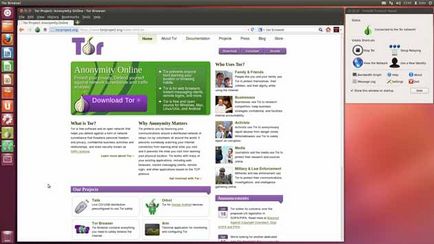
Articole similare
Trimiteți-le prietenilor: